dell笔记本怎么不上投影仪 戴尔笔记本无法与投影仪正常连接显示
随着现代科技的迅猛发展,投影仪在教育、工作和娱乐等领域的应用越来越广泛,很多用户在使用戴尔笔记本时却遇到了一个无法忽视的问题:无法将戴尔笔记本与投影仪成功连接以实现正常的显示效果。这一问题给用户带来了诸多困扰,因此我们有必要深入探究其中的原因,并寻找解决方案,以便让用户能够充分发挥戴尔笔记本和投影仪的功能,提升工作和学习的效率。
方法如下:
1.(1)在键盘上按"Fn"+"F8"或者"Ctrl"+"P"组合键。
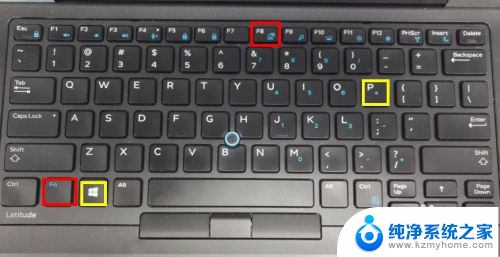
2.(2)这时在显示器上会弹出一个窗口
1:选择"复制"或"Duplicate"会复制电脑的桌面到投影仪。
2:选择"拓展"或"Extend"会拓展电脑的屏幕,此时投影仪为第二个屏幕。
3:选择"仅投影仪"或"Projector only"会将电脑的屏幕投到投影仪上,此时电脑屏幕就没有影像了。此项一般不会选择。
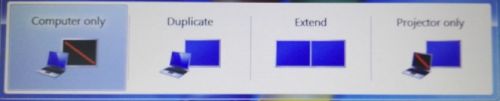
3.(3)但是有的时候即便选择了"复制"或"拓展"(根据需求选择)功能,但是投影仪仍然没有显示。这是因为一些笔记本电脑(此处以戴尔为例)都是集成显卡,可能会在连接显示器或投影仪时,集成显卡没能识别到设备,但是我们可以手动去设置集成显卡。
1:在桌面上单击鼠标右键
2:选择图形选项菜单
3:选择输出至菜单
4:要复制屏幕的话就选择"克隆显示",要拓展的话就选择"扩展桌面"。然后直接选择显示器到投影仪就可以了。
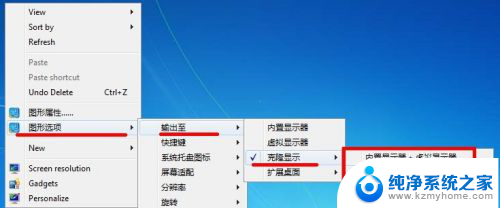
以上就是dell笔记本怎么不上投影仪的全部内容,碰到同样情况的朋友们赶紧参照小编的方法来处理吧,希望能够对大家有所帮助。
dell笔记本怎么不上投影仪 戴尔笔记本无法与投影仪正常连接显示相关教程
- 笔记本投影仪怎么连接 笔记本电脑如何连接投影仪无线
- 投影仪如何与电脑连接起来 笔记本电脑投影仪连接方法
- 电脑投影不显示 笔记本电脑连接投影仪后无法显示
- dell笔记本电脑怎么投屏到投影仪 戴尔电脑投屏到投影仪的方法
- 戴尔笔记本如何连投影仪投屏 戴尔电脑投屏到投影仪的步骤
- 笔记本怎么投影 笔记本电脑和投影仪如何连接
- 如何将投影仪和笔记本电脑连接 投影仪连接电脑的步骤
- 投影仪怎么连接笔记本电脑图解 如何在笔记本电脑上设置投影仪连接
- 投影和电脑怎么连接 笔记本电脑如何连接投影仪无线
- 笔记本电脑连接投影仪如何设置 笔记本如何通过VGA连接投影仪的设置方法
- ps删除最近打开文件 Photoshop 最近打开文件记录清除方法
- 怎么删除邮箱里的邮件 批量删除Outlook已删除邮件的方法
- 笔记本电脑的麦克风可以用吗 笔记本电脑自带麦克风吗
- thinkpad没有蓝牙 ThinkPad笔记本如何打开蓝牙
- 华为锁屏时间设置 华为手机怎么调整锁屏时间
- 华为的蓝牙耳机怎么连接 华为蓝牙耳机连接新设备方法
电脑教程推荐
- 1 笔记本电脑的麦克风可以用吗 笔记本电脑自带麦克风吗
- 2 联想电脑开机只显示lenovo 联想电脑开机显示lenovo怎么解决
- 3 如何使用光驱启动 如何设置光驱启动顺序
- 4 怎么提高笔记本电脑屏幕亮度 笔记本屏幕亮度调节方法
- 5 tcl电视投屏不了 TCL电视投屏无法显示画面怎么解决
- 6 windows2008关机选项 Windows server 2008 R2如何调整开始菜单关机按钮位置
- 7 电脑上的微信能分身吗 电脑上同时登录多个微信账号
- 8 怎么看电脑网卡支不支持千兆 怎样检测电脑网卡是否支持千兆速率
- 9 荣耀电脑开机键在哪 荣耀笔记本MagicBook Pro如何正确使用
- 10 一个耳机连不上蓝牙 蓝牙耳机配对失败